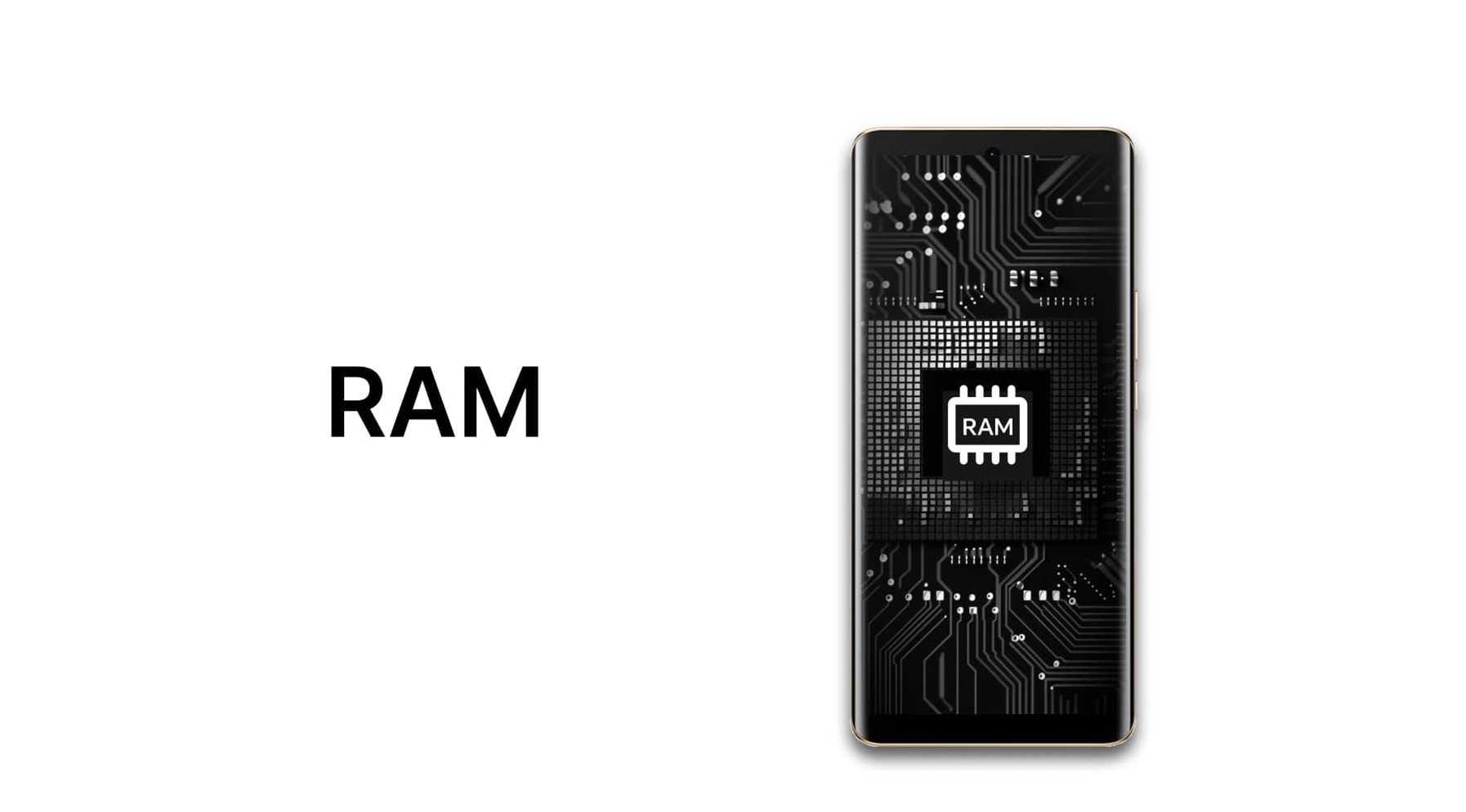Как транслировать с телефона на телевизор: Полное руководство
Содержание
В современную цифровую эпоху наши смартфоны стали больше, чем просто устройствами связи. Они служат многофункциональными инструментами, позволяющими нам получить доступ к миру развлечений и информации прямо у нас под рукой. Одной из популярных функций является возможность трансляции контента с наших телефонов Android на телевизоры, что обеспечивает более захватывающий просмотр. В этой статье мы рассмотрим различные способы трансляции с вашего телефона Android на телевизор, независимо от того, поддерживает ли ваш телевизор трансляцию по умолчанию или нет. Продолжайте читать, чтобы узнать больше!
Как транслировать, если ваш телевизор поддерживает трансляцию с телефона
Если ваш телевизор поддерживает трансляцию с телефона, вам повезло! Трансляция контента с Android-телефона на телевизор не составит труда. Рассмотрим два основных способа трансляции контента на ваш телевизор.
Трансляция на ТВ с помощью стандартной функции зеркалирования Android
Многие современные смарт-телевизоры оснащены встроенными функциями зеркалирования экрана, позволяющими напрямую дублировать экран телефона на телевизор. Чтобы транслировать контент на телевизор с помощью стандартной функции зеркалирования, выполните следующие действия:
● Убедитесь, что ваш смартфон Android и телевизор подключены к одной сети Wi-Fi.
● Откройте «Настройки» и выберите «Трансляция» или «Беспроводной дисплей» на своем смартфоне Android.
● Ваш телефон начнет поиск доступных устройств.
● Выберите телевизор из списка доступных устройств. Экран вашего смартфона Android теперь будет отображаться на телевизоре. Таким образом, вы сможете воспроизводить видео с телефона на телевизоре.
Трансляция на телевизор с помощью приложения Google Home
Еще один способ трансляции изображения с телефона на телевизор — использование приложения Google Home. Вот как это сделать:
● Убедитесь, что ваш телефон Android и телевизор подключены к одной и той же сети Wi-Fi.
● Загрузите приложение Google Home из Play Маркет, если оно у вас еще не установлено.
● Откройте приложение и нажмите на значок «Устройства» в правом верхнем углу.
● Выберите свой телевизор из списка доступных устройств.
● Нажмите на «Транслировать мой экран», чтобы начать трансляцию экрана вашего телефона Android на телевизор.
Как транслировать, если ваш телевизор не поддерживает трансляцию по умолчанию
Если ваш телевизор не имеет встроенных функций трансляции, не беспокойтесь. Существуют внешние устройства, которые можно использовать для активации функции трансляции. Ниже представлены два популярных варианта:
Используйте Chromecast
Chromecast — это популярное потоковое устройство, которое подключается к порту HDMI телевизора, позволяя транслировать контент с вашего Android-телефона на телевизор. Чтобы использовать Chromecast, выполните следующие действия:
● Подключите устройство Chromecast к порту HDMI телевизора и убедитесь, что оно включено.
● Установите приложение Google Home на свой Android-телефон, если вы еще этого не сделали.
● Откройте приложение Google Home и настройте устройство Chromecast в соответствии с инструкциями на экране.
● После завершения настройки вы сможете транслировать контент из поддерживаемых приложений, коснувшись значка Cast и выбрав свое устройство Chromecast.
Использование Fire TV Stick
Fire TV Stick — это еще одно популярное стриминговое устройство, позволяющее транслировать видео и другой контент с телефона на телевизор. Вот как его использовать:
● Подключите Fire TV Stick к порту HDMI телевизора и включите его.
● Подключите Fire TV Stick к вашей сети Wi-Fi и войдите в свою учетную запись Amazon.
● На вашем телефоне Android загрузите и установите приложение Amazon Fire TV из Play Маркета, если вы еще этого не сделали.
● Откройте приложение Fire TV и выберите свое устройство Fire TV Stick из списка.
● Нажмите на опцию «Зеркалирование», чтобы транслировать экран вашего телефона Android на телевизор.
Как использовать трансляцию экрана на телефоне HONOR
Если у вас есть смартфон HONOR, например HONOR Magic5 Pro, вы также можете воспользоваться функцией дублирования экрана на телевизоре. Выполните следующие действия:
● Убедитесь, что ваш смартфон HONOR и телевизор подключены к одной сети Wi-Fi.
● На вашем смартфоне HONOR вы можете включить MirrorShare двумя способами:
-Вариант 1: Проведите вниз от верхнего края экрана, чтобы открыть панель быстрого доступа. Найдите значок MirrorShare и нажмите на него, чтобы включить функцию.
-Вариант 2: Перейдите в меню «Настройки» на вашем смартфоне HONOR. Найдите опцию «Подключение устройства» или аналогичную и нажмите на нее. Оттуда вы сможете найти функцию MirrorShare и включить ее.
● После включения MirrorShare ваш телефон HONOR начнет поиск телевизоров, к которым можно подключиться. Убедитесь, что ваш телевизор или ТВ-приставка поддерживает Miracast и что эта функция включена вручную.
● После включения дублирования экрана как на вашем телефоне HONOR, так и на телевизоре/ТВ-приставке, ваш телефон должен обнаружить доступные телевизоры. Выберите ваш телевизор или ТВ-приставку из списка устройств, отображаемых на экране вашего телефона.
● После установки соединения вы сможете дублировать экран телефона на телевизор, наслаждаться бесшовным взаимодействием между устройствами и делиться таким контентом, как фильмы, видео, фотографии, игровой процесс и даже рабочие презентации.
Примечание. Точные шаги и параметры могут незначительно отличаться в зависимости от конкретной модели вашего телефона HONOR и используемого телевизора или ТВ-приставки. Всегда рекомендуется обращаться к руководствам пользователя или онлайн-ресурсам поддержки для получения более подробных инструкций, относящихся к вашим устройствам.
Заключение
Зеркалирование экрана телефона на телевизор открывает мир возможностей, позволяя наслаждаться любимым контентом на большом экране. Независимо от того, поддерживает ли ваш телевизор трансляцию по умолчанию, существует множество способов удовлетворить ваши потребности в трансляции. Начиная со стандартной функции зеркалирования или приложения Google Home и заканчивая использованием внешних устройств, таких как Chromecast или Fire TV Stick, вариантов множество. Кроме того, пользователи телефонов HONOR также могут воспользоваться MirrorShare. Так что смело улучшайте свой опыт просмотра с помощью трансляции с вашего Android-телефона на телевизор!
Часто задаваемые вопросы
Одно ли и то же трансляция и дублирование экрана?
Хотя трансляция и дублирование экрана являются схожими понятиями, они не совсем одно и то же. Трансляция предполагает передачу контента с одного устройства (вашего телефона Android) на другое (ваш телевизор) с использованием определенного протокола. С другой стороны, дублирование экрана точно воспроизводит изображение с вашего телефона на телевизоре, отображая всё в том виде, в каком оно выглядит на вашем телефоне. Оба метода имеют свое применение в зависимости от ваших предпочтений и контента, который вы хотите отобразить.
Как узнать, поддерживает ли мой телевизор проекцию экрана?
Чтобы проверить, поддерживает ли ваш телевизор проекцию экрана, обратитесь к руководству пользователя вашего телевизора или найдите опцию проекции экрана в меню настроек. Кроме того, вы можете найти марку и модель вашего телевизора в Интернете, чтобы узнать, поддерживает ли он проекцию экрана или трансляцию.
Можно ли транслировать на ТВ без Интернета?
Да. Хотя большинство процессов трансляции требуют сетевого подключения для передачи данных с телефона на телевизор, некоторые внешние устройства, такие как Chromecast и Fire TV Stick, могут подключаться к входу HDMI телевизора, позволяя осуществлять трансляцию даже без существующего сетевого подключения.
Источник: HONOR Club